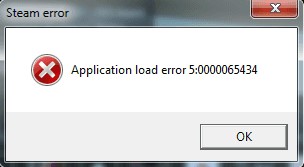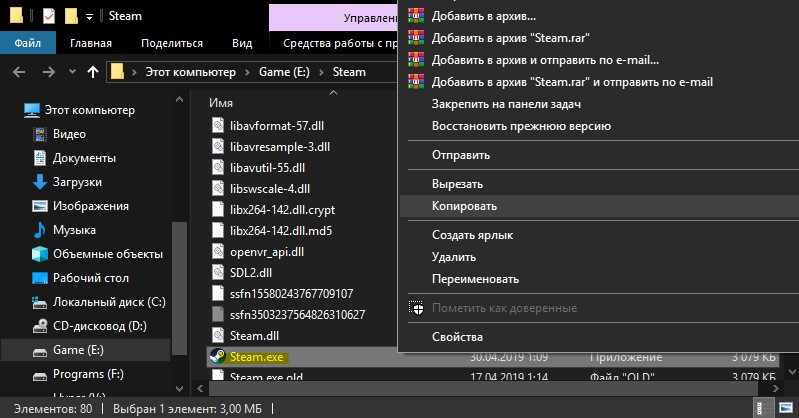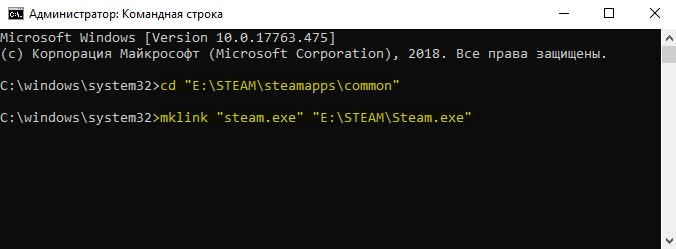- Что делать при ошибке Application Load Error 5:0000065434
- Что это такое Application Load Error 5 0000065434
- Что делать чтобы решить проблему
- Решение 1. Удаляем папку appcache в Steam
- Решение 2. Запускаем игру с нужными правами
- Решение 3. Устанавливаем корректный взлом
- Решение 4. Напишите разработчикам
- Решение 5. Проверьте ваш компьютер на вирусы
- Решение 6. Переустановите Steam клиент
- Заключение
- Как исправить ошибку application load error 5 0000065434 в играх Steam
- Что вызывает ошибку application load error 5 0000065434
- Удаления папки игры из Документов
- Скопируйте файл Steam.exe в каталог с игрой
- Установка ссылки с помощью командной строки
- Проверка целостности файлов
- Запуск Steam от имени администратора
- Ошибка после установки патча 4GB
- Как исправить ошибку в GeForce Experience
- Исправить Application Load Error 5:0000065434
- Исправить ошибку Application Load Error 5: 0000065434
- 1. Закинуть Steam.exe в папку с игрой
- 2. Проверка целостности игры
- 3. Ссылки между Steam и ОС
- 4. Удалить некоторые файлы игры
- 5. Удалить папку Appcache
Что делать при ошибке Application Load Error 5:0000065434
При запуске какой-либо игровой программы (обычно через приложение Steam) пользователь может столкнуться с сообщением «Application Load Error 5 0000065434», сигнализирующим о сбое в работе запускаемой программы. В данном материале я расскажу, что это за ошибка, каковы её причины и как исправить Application Load Error 5.
Что делать Application Load Error 5 0000065434
Что это такое Application Load Error 5 0000065434
Как видно из названия самой ошибки она связана с проблемами в загрузке определённого приложения, и может вызываться различными причинами, в большинстве своём связанными с отсутствием необходимых библиотек для работы программы, а также с повреждениями каких-либо системных (или игровых) файлов.
Скриншот ошибки
Как уже упоминалось, в большинстве случаев ошибка Application Load Error 5 0000065434 возникает при запуске какой-либо игровой программы через Steam-клиент, и говорит о дисфункциях в работе последнего. Ещё при запуске приложения могут возникать следующие описанные мной ранее ошибки: Xinput1_3.dll, порядковый номер 43 не найден и ошибка при запуске приложения 0xc0000142.
Что делать чтобы решить проблему
Прежде чем начать читать о вариантах решения проблемы Application Load Error попробуйте просто перезагрузить ваш компьютер, это помогает не так редко, как может показаться. Если же этот сермяжный совет не помог, то воспользуйтесь нижеизложенными советами.
Решение 1. Удаляем папку appcache в Steam
- В случае запуска игры через Steam и получении рассматриваемой ошибки Application Load Error 5 0000065434 перейдите по пути C:\Program Files\Steam.
- И удалите там папку appcache.
- Затем выйдите из своего стим-аккаунта, и потом вновь зайдите в него.
Папка appcache
Решение 2. Запускаем игру с нужными правами
- Кликните правой клавишей мыши по ярлыку игры на рабочем столе, выберите «Свойства».
- Перейдите во вкладку «Совместимость» и поставьте галочки напротив «Выполнять программу от имени администратора» и «Запустить программу в режиме совместимости» (выберите Windows XP с третьим пакетом обновлений или другой подходящий вариант).
- Нажмите «Ок» и попробуйте вновь запустить требуемую программу.
Запускаем игру с правами администратора
Решение 3. Устанавливаем корректный взлом
Указанная проблема Application Load Error 5 0000065434 может возникать в случае использование некорректного взлома (crack) к игре. Особенно это актуально в первое время выхода игры, когда взломы к ней не достаточно совершенны, и хакеры только ищут возможности обойти программную защиту разработчиков. В таком случае можно попробовать поискать альтернативный взлом, а после его нахождения деинсталлировать предыдущую версию игру, вновь установить игру с нуля, а затем использовать взлом в соответствии с инструкцией к его применению.
Решение 4. Напишите разработчикам
В случае покупки вами лицензионной версии продукта вы можете написать разработчикам на е-мейл (обычно он указан на официальном сайте игры) или на официальный форум, посвящённый проблематике игры. Обычно разработчики просматривают последний на предмет выявлений игровых неисправностей, и вы сможете получить официальный ответ с вариантами решения ошибки Application Load Error 5 0000065434.
Решение 5. Проверьте ваш компьютер на вирусы
Бывает, что причиной возникновения проблемы с кодом 5 0000065434 является наличие на вашем ПК различных вредоносных программ. Проверьте вашу систему с помощью надёжных антивирусных программ (например, Dr.Web CureIt!, Trojan Remover и др.), и в случае нахождения вредоносных программ переустановите игру заново.
Решение 6. Переустановите Steam клиент
В некоторых случаях пользователям помогала полная переустановка клиента Steam.
- Удалите его через стандартное средство удаления программ, а потом вновь установите самую свежую версию со всеми обновлениями.
- Кстати, сам клиент желательно установить на диске C:\, так как в случае установки его на других дисках может возникать рассматриваемая нами ошибка.
- Кстати, переустановка самой игры также не будет лишней.
Заключение
Что делать для решения ошибки? В большинстве случаев, ошибка Application Load Error 5 0000065434 вызывается сбоем в работе Steam-клиента и лечится удалением папки appcache, запуском игры с нужными правами, в некоторых же случаях может помочь полная переустановка клиента и игровой программы. Также данная проблема может быть вызвана заражением компьютера вирусными программами, с которыми достаточно эффективно разбираются популярные антивирусы. Попробуйте воспользоваться всеми предложенными в данной статье советами, какой-то из них вам обязательно поможет.
Источник
Как исправить ошибку application load error 5 0000065434 в играх Steam
Ошибка загрузки приложения application load error 5 0000065434 возникает при запуске игр Steam и доставляет пользователям много проблем. Чаще наблюдается в играх The Elder Scrolls Morrowind, Fallout, The Elder Scrolls Oblivion и других.
Что вызывает ошибку application load error 5 0000065434
Проблема возникает после внесения изменений в игры вручную или с помощью мода Nexus Mod Manager. Чаще возникает в играх компании Bethesda, как указывалось выше. Проблема может быть легко решена, но иногда потребуются дополнительные способы устранения неполадок.
Удаления папки игры из Документов
Это самое простое решение, поэтому его нужно попробовать в первую очередь. Удаление папки, создаваемой при установке игры в Документах, может решить проблему, так как сбросит некоторые настройки.
Но следует проявить осторожность, так как многие игры используют эту папку для записи файлов, в которые сохраняются этапы прохождения. Они либо находятся прямо в папке, либо в подкаталоге. Вы должны проверить с помощью поиска Google, куда сохраняются эти файлы и скопировать их в другое место, прежде чем приступить к удалению.
В Проводнике разверните вкладку Библиотеки и перейдите в Документы в левой части окна.
Найдите каталог, названный точно так же, как игра. Он может быть прямо в Документах или подкаталоге «Мои приложения».
Кликните на ней правой кнопкой мыши и выберите пункт «Удалить» из контекстного меню. После удаления запустите игру, и проверьте, удалось ли устранить ошибку приложения 5 0000065434.
Скопируйте файл Steam.exe в каталог с игрой
Еще одно простое решение, которое нужно попробовать прежде чем перейти к более сложным.
Это метод способен помочь в случае, когда Steam установлен на другом диске, чем игра, которая выдает ошибку.
Перейдите в корневую папку Steam. Если при установке клиента не вносили изменений в расположение папки, то она находится на системном диске в Program Files в зависимости от установленной ОС.
Если ее там не оказалось, на рабочем столе есть ярлык программы, по которому кликните правой кнопкой мыши, откройте Свойства и посмотрите расположение объекта в «Рабочей папке».
Кликните правой кнопкой мыши на Steam.exe и выберите Копировать. Затем перейдите в каталог с проблемной игрой (по умолчанию Steam >> steamapps >> common).
Правым кликом откройте контекстное меню и выберите «Вставить». После этого запустите игру и проверьте, устранена ли ошибка 5:0000065434.
Если используете Nexus Mod Manager, скопируйте также в эту папку Steam.exe, которая расположена в Program Files, если не меняли ее расположение при установке.
Установка ссылки с помощью командной строки
Этот способ можно рассматривать как расширенную версию предыдущего, так как теперь нужно связать Steam.exe с каталогом игры, чтобы Стим выдел ее в том месте, где она должна быть. В большинстве случае этот способ помогает устранить ошибку 5:0000065434.
Проблема возникает, когда игра находится в другом месте, за пределами каталога по умолчанию:
C:\Program Files (x86)\Steam\steamapps\common
Поэтому нужно сделать так, чтобы клиент обнаруживал ее в этом каталоге, когда ее там нет.
Откройте поисковую строку Windows и введите команду «cmd». Кликните по этой записи в результатах поиска правой кнопкой и выберите «Запуск от имени администратора».
В командной строке укажите папку с проблемной игрой, введите:
cd «укажите полный путь к каталогу с игрой»
Нажмите Enter и введите:
mklink «steam.exe» » C:\Program Files (x86)\Steam\ steam.exe»
Проверка целостности файлов
Еще один способ, который способен решить более половины проблем в Steam, в том числе и ошибку приложения 5:0000065434. Выполним проверку целостности для выявления отсутствующих и поврежденных файлов.
Откройте приложение клиента Стим, перейдите в раздел Библиотека и найдите в списке игру, которая выдает ошибку. Щелкните на ней правой кнопкой мыши, откройте «Свойства», «Локальные файлы» и нажмите «Проверить целостность файлов».
Запуск Steam от имени администратора
Решить проблему можно с помощью запуска приложения от имени администратора.
Щелкните правой кнопкой мыши на иконке Steam, расположенной в системном трее, выберите пункт Выход, чтобы полностью закрыть клиента.
Затем кликните по ярлыку клиента на рабочем столе и перейдите в Свойства.
Откройте вкладку Совместимость и установите флажок против пункта «Выполнять программу от имени администратора».
Ошибка после установки патча 4GB
Патч 4GB разрешает проблемы с памятью, например, в Fallout New Vegas, которая использует по максимуму только 2 Гб. Этот патч также вызывает ошибки загрузки приложения 5:0000065434.
Прежде чем начать, нужно узнать идентификатор приложения Steam App ID игры.
Затем найдите исполняемый файл exe патча 4GB, щелкните на нем правой кнопкой мыши, выберите Свойства. Перейдите на вкладку Ярлык и в поле Объект добавьте «SteamAppId xxxxx» где вместо xxxxx идентификатор приложения.
Как исправить ошибку в GeForce Experience
Когда добавляете игру в список Gamestream, то она просто не запускается, а вместо загрузки выбрасывает ошибку приложения 5:0000065434.
Откройте приложение Стим, перейдите на вкладку Библиотеки и найдите проблемную игру. Кликните правой кнопкой мыши по ней, выберите Свойства. Откройте вкладку Общие и нажмите «Создать ярлык на рабочем столе».
Теперь откройте программу GeForce Experience, нажмите на значок шестеренки рядом с именем пользователя для перехода в «Настройки».
Перейдите на вкладку Shield в пункт Gamestream. Перетащите ярлык в список и попробуйте запустить игру через GeForce Experience.
Источник
Исправить Application Load Error 5:0000065434
Steam, отличный лаунчер и большая база игр для Windows. Прежде всего Steam — это программа, которая может выдавать кучу всяких ошибок. Одной из таких ошибок является ошибка загрузки приложения с кодом 5: 0000065434. Эта ошибка возникает при запуске различных игр, в том числе и популярных, таких как: Skyrim, Oblivion, Bully, Morrowind, Vortex, PUBG, МЕТРО 2033 и других. Это происходит не из-за самой программы Steam, а из-за программного и аппаратного обеспечения, и зависит от различных факторов. Давайте разберем, что делать и как исправить ошибку Application Load Error 5:0000065434.
Исправить ошибку Application Load Error 5: 0000065434
1. Закинуть Steam.exe в папку с игрой
Скопируем исполняемый файл в библиотеку с играми. Этот метод особенно полезен для пользователей, у которых Steam установлен на другом диске в отличие от самих игр. Для этого щелкните правой кнопкой мыши на ярлыке Steam, который на рабочем столе, и выберите «Расположение файла«. Далее скопируйте исполняемый файл «Steam.exe» и вставьте его в папку с проблемной игрой. Обычно каталог с играми находится в самой папке Steam\SteamApps\Common.
2. Проверка целостности игры
Воспользуемся функцией для проверки целостности файлов игры. Откройте сам Steam и перейдите в библиотеку с играми. Далее нажмите правой кнопкой мыши по игре, которая выдает ошибку Application Load Error 5: 0000065434 и выберите «Свойства«. В новом окне перейдите во вкладку «Локальные файлы» и нажмите на «Проверить целостность файлов игры«.
3. Ссылки между Steam и ОС
Создадим ссылку между исполняемым файлом Steam и операционной системой. Откройте командную строку от имени администратора и введите две команды по порядку:
- cd «E:\STEAM\steamapps\common» — Укажите свой каталог с играми.
- mklink «steam.exe» «E:\STEAM\Steam.exe» — Укажите свое место, где у вас находится сама программа Steam.exe.
4. Удалить некоторые файлы игры
Попробуем удалить конфликтующие файлы. Перейдите в «Документы» и найдите папку с игрой, которая вызывает ошибку 0000065434. Игра может также находится в папке «My Games» в документах. Для начала сделайте резервную копию папки с игрой, а потом удалите ее. После удаления, запустите игру и проверьте устранена ли ошибка.
В некоторых играх, в папке «документы», игра хранит ваши сохраненные процессы в игре. Делайте копии своих сохранений.
5. Удалить папку Appcache
Папка appcache это своего рода кэш для хранения необходимых ресурсов. Если кэш поврежден или конфликт между версиями файлов, то появится ошибка запуска приложения с кодом 5:0000065434. Удалим папку appcache, после чего Steam воссоздаст её автоматически как новую.
- Закройте клиент, если он открыт.
- Перейдите в паку STEAM по пути C:\Program Files(x86)\Steam
- В корне будет папка appcache, удалите её.
Источник